Jak stworzyć historię na Facebooku

Historie na Facebooku mogą być bardzo zabawne do tworzenia. Oto jak możesz stworzyć historię na swoim urządzeniu z systemem Android i komputerze.
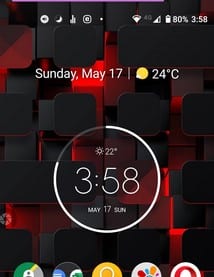
Im szybciej coś się stanie, tym lepiej. Czy nie byłoby więc wspaniale, gdybyś mógł wyłączyć wyświetlacz telefonu bez konieczności naciskania przycisku zasilania?
Chociaż możesz być przyzwyczajony do wyłączania ekranu w ten sposób, zawsze warto mieć alternatywny sposób wyłączania ekranu. Na przykład wyłączenie wyświetlacza urządzenia przez dwukrotne dotknięcie kija powiadomień brzmi ładnie, zwłaszcza gdy przycisk zasilania nie działa.
Aby korzystać z tej przydatnej funkcji, musisz zainstalować aplikację o nazwie Super Status Bar (aplikacja jest bezpłatna z zakupami w aplikacji). Zanim zaczniesz korzystać z aplikacji, musisz włączyć pewne uprawnienia.
Po przejściu części dotyczącej uprawnień możesz przetestować funkcję, która będzie domyślnie włączona. Aby rozpocząć korzystanie z tej funkcji, dotknij dwukrotnie paska powiadomień, a wyświetlacz powinien się wyłączyć.
Ten gest nie jest trwały, zawsze możesz go zmienić, dotykając gestu na stronie startowej.
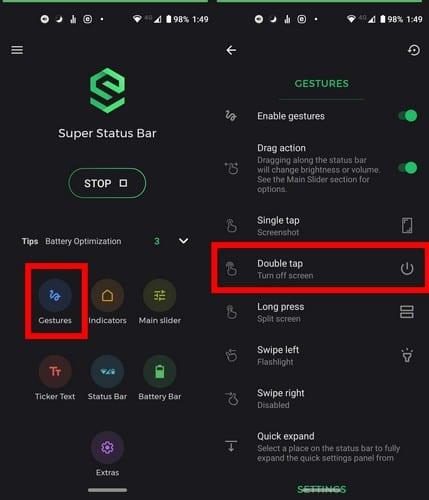
Poszukaj opcji, która mówi dwukrotne dotknięcie, a zostanie ona ustawiona na Wyłącz ekran. Stuknij opcję, a pojawi się długa lista innych opcji.
Zostanie wyświetlonych łącznie 19 opcji, ale żeby wymienić tylko kilka, zobaczysz opcje takie jak:
Stuknij w to, co chcesz zastąpić opcją wyłączania ekranu, i możesz zacząć z niej korzystać bez konieczności ponownego uruchamiania aplikacji.
Za każdym razem, gdy wykonasz skrót, zobaczysz kółko rozwijane z paska powiadomień (kształt można zmienić). W tym okręgu zobaczysz oznaczenie wykonywanego gestu.
Na przykład, jeśli zmieniasz jasność wyświetlacza, koło będzie miało ikonę słońca i procent jasności. To doskonała opcja, którą możesz mieć na sobie, na wypadek, gdybyś zapomniała, jaki gest wykonujesz.
Aby zmodyfikować wskaźniki, wybierz opcję Wskaźniki na stronie głównej aplikacji. Drugą opcją w dół będzie opcja Styl, w której możesz wybierać spośród kształtów, takich jak:
Zobaczysz komunikat informujący, że wkrótce pojawi się więcej stylów. Jeśli chcesz zasugerować styl, możesz to zrobić, dotykając wiadomości.
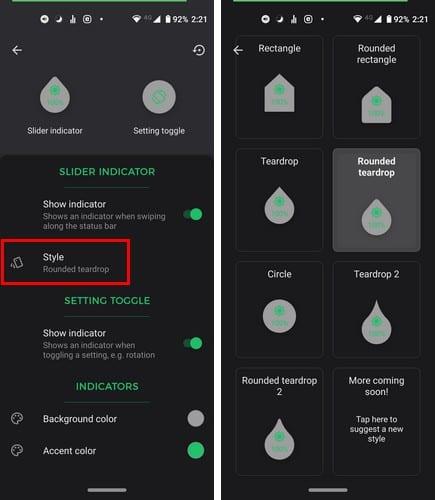
W opcji Wskaźniki możesz wyłączyć opcję wyłączenia wskaźników, zmienić ich tło i kolor akcentu.
Na stronie głównej aplikacji zobaczysz również opcję paska baterii. Tutaj możesz utworzyć pasek baterii, który zawsze będzie wyświetlany u góry wyświetlacza.
Pasek baterii może mieć trzy różne kolory dla wysokiego, średniego i niskiego poziomu baterii. Zmiana kolorów dla tych opcji zostanie wskazana w aplikacji, aby ułatwić znalezienie.
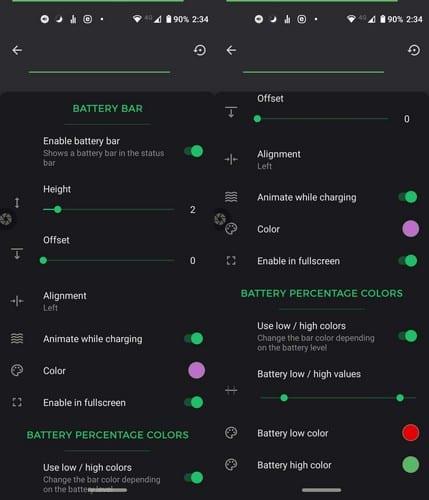
Możesz także zmienić grubość i wyrównanie wskaźnika baterii. Inne opcje, które możesz wybrać, to Włącz funkcję na pełnym ekranie, Animuj podczas ładowania oraz suwak wskazujący niski lub wysoki poziom naładowania baterii.
Jeśli nie masz nic przeciwko śpiewaniu ADB, niektóre opcje wymagają jego użycia. Ponadto w dodatkach możesz wypróbować inne opcje, takie jak:
Aplikacja zawiera również motyw aplikacji, w którym możesz wybrać ciemny lub jasny motyw.
Jeśli masz trochę gotówki na saldzie Google Play, warto kupić tę aplikację. To znacznie ułatwia wykonywanie zadań na urządzeniu z Androidem. Która funkcja jest twoją ulubioną?
Historie na Facebooku mogą być bardzo zabawne do tworzenia. Oto jak możesz stworzyć historię na swoim urządzeniu z systemem Android i komputerze.
Dowiedz się, jak wyłączyć irytujące automatyczne odtwarzanie wideo w Google Chrome i Mozilla Firefox za pomocą tego samouczka.
Rozwiąż problem, w którym Samsung Galaxy Tab S8 utknął na czarnym ekranie i nie włącza się.
Przeczytaj teraz, aby dowiedzieć się, jak usunąć muzykę i filmy z tabletów Amazon Fire i Fire HD, aby zwolnić miejsce, uporządkować lub poprawić wydajność.
Poradnik pokazujący dwa rozwiązania, jak na stałe uniemożliwić aplikacjom uruchamianie się przy starcie na urządzeniu z Androidem.
Ten poradnik pokazuje, jak przesyłać wiadomości tekstowe z urządzenia Android za pomocą aplikacji Google Messaging.
Masz Amazon Fire i chcesz zainstalować Google Chrome? Dowiedz się, jak zainstalować Google Chrome za pomocą pliku APK na urządzeniach Kindle.
Jak włączyć lub wyłączyć funkcje sprawdzania pisowni w systemie Android.
Kiedy Samsung zaprezentował nową linię tabletów flagowych, było na co czekać. Galaxy Tab S9 i S9+ przynoszą oczekiwane ulepszenia, a Samsung wprowadził także Galaxy Tab S9 Ultra.
Czy kochasz czytać eBooki na tabletach Amazon Kindle Fire? Dowiedz się, jak dodać notatki i podkreślać tekst w książce na Kindle Fire.






